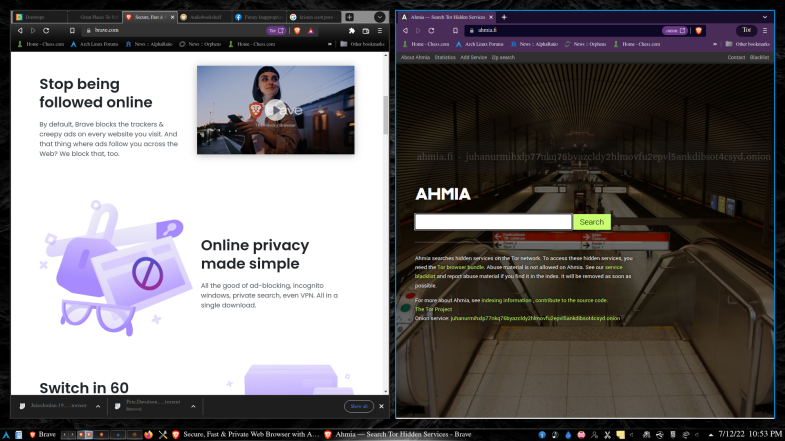Wat is Tmpfs
Tmpfs is een tijdelijk bestandssysteem dat is gemaakt van het beschikbare RAM-geheugen van het systeem. Tmpfs kunnen overal op het systeem worden gemonteerd om een snelle, niet-permanente opslag te bieden. Arch gebruikt standaard tmpfs op '/tmp', '/var/lock' en '/var/run'. Alles wat naar tmpfs wordt geschreven, gaat nooit naar de schijf en wordt gewist wanneer het systeem wordt uitgeschakeld.
Probeer Brave te gebruiken
Brave is een nieuwere Open Source-browser op basis van chroom. Het is anti-tracking en privacygericht. Het kan verbinding maken met tor zonder extra configuratie. Het is beschikbaar op alle platforms en ondersteunt, omdat het is gebaseerd op chroom, de populaire Chrome-extensies.
Pagina's sneller laden
We hebben ons arch-systeem opgezet om de tmpfs voor Brave's cache te gebruiken, waardoor de ladingen van lokaal opgeslagen webassets worden versneld en de slijtage van onze ssd wordt verminderd. De informatie die persistent moet blijven, wordt periodiek automatisch gesynchroniseerd met de lokale opslag.
Installeer Brave vanaf de AUR. Browsers zijn groot en het compileren duurt lang. Gelukkig is er een binair Brave-pakket voor ons beschikbaar:
$ jaaa -S dappere bin
Installeer de profile-sync-daemon met behulp van de volgende opdracht:
$ sudo pacman -S profiel-synchronisatie-daemon
Installeer de profielsynchronisatiedaemon-ondersteuning voor Brave vanaf de AUR met behulp van de volgende opdracht:
$ jaaa -S profile-sync-daemon-braveVoer de volgende opdracht uit om het configuratiebestand automatisch te genereren op ~/.config/psd/psd.conf:
$ psd----------------------------------
# $XDG_CONFIG_HOME/psd/psd.conf
#
# Voor documentatie, verwijs man 1 psd of naar de wiki-pagina
#https://wiki.archlinux.org/index.php/Profile-sync-daemon
## LET OP het volgende:
## Om gegevens te beschermen tegen corruptie, in het geval dat u een bewerking uitvoert terwijl
## psd is actief, eventuele wijzigingen worden toegepast de volgende keer dat u psd start.
# Verwijder commentaar en stel in op 'ja' om overlays te gebruiken in plaats van een volledige kopie om te verkleinen
# de geheugenkosten en om synchronisatie/unsynchronisatie-operaties te verbeteren. Merk op dat je kernel
# MOET deze module beschikbaar hebben om deze modus te gebruiken.
#
#USE_OVERLAYFS='nee'
# Verwijder commentaar en stel in op 'ja' om opnieuw te synchroniseren bij opschorten om mogelijk gegevensverlies te verminderen.
# Merk op dat uw systeem gdbus van glib2 MOET geïnstalleerd hebben om deze modus te gebruiken.
#
#USE_SUSPSYNC='nee'
# Maak een lijst van alle browsers in de onderstaande array die door psd zijn beheerd. Handig als je dat doet
# niet willen dat alle mogelijke browserprofielen worden beheerd, wat de standaard is als
# deze array is becommentarieerd.
#
# Mogelijke waarden:
# chroom
# chroom-dev
# conkeror.mozdev.org
# Openbaring
# een valk
# firefox
# firefox-trunk
# google-chrome
# google-chrome-bèta
# google-chrome-instabiel
# felle-aurora
# icecat
# roestvrij staal
# das
# midori
#opera
q# opera-bèta
# opera-ontwikkelaar
# opera-erfenis
# otter-browser
#quzilla
# qutebrowser
# flauwe maan
# rekonq
# zee aap
#surfen
# vivaldi
#vivaldi-momentopname
#
#BROWSERS=()
-------------------------------------------
Pas het configuratiebestand aan uw behoeften aan. Standaard wordt de tmpfs-cache van de profielsynchronisatiedaemon toegepast op alle ondersteunde browsers (inclusief Brave met het toegevoegde pakket dat we hebben geïnstalleerd).
Schakel de service in met de volgende opdracht:
$ systemctl --gebruiker inschakelen psdDe eenvoudigste manier om alle browsers te beëindigen en de service te starten, is door uit te loggen en weer in te loggen.
Conclusie
Nu worden uw tijdelijke Brave-cachegegevens opgeslagen in het RAM-geheugen wanneer u het de volgende keer start. Het synchroniseert de persistente informatie naar de schijf en laadt die opnieuw als het systeem opnieuw wordt opgestart of crasht. Het is snel, efficiënt en verbruikt relatief weinig middelen. De prestatieverbetering is onmiskenbaar.